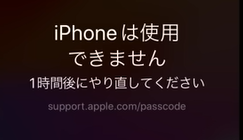iPhoneのパスコードを忘れた時の最初のステップ
再試行する回数に注意
パスコードを何度も間違えると、iPhoneは一定時間使用できなくなります。何度も試す前に、慎重に思い出すことが重要です。iPhoneのパスコードを間違えると、数回の失敗後に使用できなくなります。このロックアウト時間は、試行回数が増えるごとに長くなります。思い出せない場合は、次のステップに進む前に慎重に考えてください。何度も試すことでデバイスが完全にロックされる可能性があるため、注意が必要です。
iPhoneを初期化して復元する方法
どうしてもパスコードを思い出せない場合は、iPhoneを初期化して復元する方法があります。この手順はデータを失う可能性があるため、注意が必要です。
●前提条件
・Wi-Fiかモバイルデータ通信でインターネットに接続されていること
・バックアップが存在すること
・Apple IDとパスワードが確認できること
iCloudで初期化
●Step 1
iPhoneを起動して「iPhoneは使用できません」の画面右下の「パスコードをお忘れですか?」をタップ
●Step 2
「iPhoneのリセットを開始」をタップ
●Step 3
「Apple IDからサインアウト」の画面でApple IDのパスワードを入力してiPhoneを消去
●Step 4
eSIMが入っている場合はeSIMを保持するか、削除するかを選択する
iPhoneのリセットが始まり消去が完了すると「こんにちは」画面が表示される
●Step 6
バックアップがある場合は画面の案内にそってiPhoneを復元
この方法はインターネット接続が必要ですが、比較的簡単に初期化できます。大切なデータを守るためにも、定期的にiCloudにバックアップを取ることをおすすめします。
iTunesまたはFinderを使用してリカバリーモードで初期化
iPhoneをパソコンに接続し、iTunesまたはFinderを開きます。iPhoneをリカバリーモードにするためのボタン操作を行います。リカバリーモードに入ったら、「復元」を選択します。初期化が完了したら、バックアップからデータを復元します。一度、私もリカバリーモードを使ってiPhoneを初期化したことがあります。この方法は少し手間がかかりますが、確実に初期化できます。手順に従って進めれば、初心者でも問題なく実行できます。初期化後はバックアップからデータを復元し、すぐに元の状態に戻せました。
●Step 1
サイドボタンと上下いずれかの音量ボタンを長押しして電源オフ
●Step 2
サイドボタンを長押ししながらiPhoneをコンピューターへ接続(リカバリーモードが表示されるまで押したまま)
●Step 3
iTunesまたはFinderを開く
Appleサポートを利用する
どうしてもパスコードを思い出せない場合や、他の方法がうまくいかない場合は、Appleサポートを利用することをおすすめします。
サポートへの連絡方法
電話やチャット、予約などが利用できます。Appleの公式サイトにアクセスし、サポートページを開きます。サポートが必要なデバイスを選択し、問題の内容を入力します。電話、チャット、または店舗でのサポート予約を選びます。以前、私もパスコードを忘れてしまった際にAppleサポートに連絡しました。他社のサポートセンターとは大違いで、すぐ繋がるし電話で丁寧に対応してもらい、スムーズに問題を解決できました。とても信頼できるスタッフでした。オンラインチャットも非常に便利で、即時にサポートを受けられます。サポートスタッフの指示に従って進めることで、不安なく対処できました。
Appleストアでのサポート
事前に予約を取ることをおすすめします。最寄りのAppleストアを確認し、サポート予約を取ります。予約した時間にストアを訪れ、スタッフに問題を説明します。スタッフがデバイスを診断し、適切な対応を提案してくれます。必要な場合、デバイスの修理や交換も検討してもらえます。事前に予約を取ることで、待ち時間なく対応してもらえます。専門のスタッフが親切に説明してくれ、問題を迅速に解決できます。もしパスコードの問題が解決しない場合、Appleストアのサポートを強くおすすめします。
オンラインリソースの活用
Appleの公式サイトには、多くのトラブルシューティングガイドがあります。問題に応じた解決策を見つけ、自己解決を試みます。オンラインコミュニティで他のユーザーの経験を参考にすることもできます。公式の手順に従って、安全に問題を解決しましょう。以前、わたしもAppleの公式サイトでトラブルシューティングガイドを活用しました。詳細な手順が記載されているため、自己解決が可能でした。コミュニティフォーラムでは、同じ問題を抱えたユーザーのアドバイスも参考になりました。オンラインリソースを利用することで、自分のペースで問題解決ができるのは非常に助かります。
iPhoneのパスコードを忘れた時のまとめ
iPhoneのパスコードを忘れた場合の対処法をまとめました。冷静に手順を踏み、適切な方法で復旧を試みましょう。パスコードを忘れた場合、まず冷静に対処することが重要です。信頼できるデバイスやiCloudを利用して、リセットを試みます。必要に応じて初期化し、バックアップからデータを復元します。うまくいかない場合は、Appleサポートを活用して問題を解決しましょう。焦らず、順序立てて対処することで、データを守りながら問題を解決できます。信頼できるデバイスやiCloud、そしてAppleサポートをうまく活用してください。